Otro truco de WhatsApp: cómo podés averiguar con qué nombre te agendaron tus contactos
:quality(75):max_bytes(102400)/https://assets.iprofesional.com/assets/jpg/2021/06/517786.jpg)
Entre la gran cantidad de herramientas que ofrece la aplicación de mensajería instantánea WhatsApp, existe la posibilidad de averiguar de que forma o con que nombre te tiene guardado uno de tus contactos, tu pareja o algún amigo.
En algunas ocasiones los usuarios de WhatsApp guardan a sus contactos con sobrenombres o seudónimos. Por tal motivo, surge la curiosidad de descubrir de que forma fueron agendados o cómo aparecen en agenda. Para conocer este dato, existen dos formas de revelarlo.
WhatsApp: ¿Cómo averiguar como te tienen agendado?
Con un método muy sencillo. Solo hay que pedirle esta persona que te pase tu contacto, aunque deberíamos darle una justificación ingeniosa o quedaríamos en evidencia.
Para realizar este truco en WhatsApp, no hace falta bajar una nueva aplicación y es válida tanto en teléfonos Android como iPhone con sistema IOS.
Para eso, tu contacto debe ir a la conversación que comparten
Seleccionar "+"
Luego ir a Contactos y deberá enviarte tu número el cual estará agendado de la forma que lo haya guardado.
Cuando lo haga, recibirás la tarjeta de contacto, con tu propio número pero también con el nombre con el que te tienen guardado.
Esta función también se podrá realizar desde la versión WhatsApp Web o de escritorio.
Paso a paso para enviar WhatsApp sin agendar el número
La versión oficial de WhatsApp ofrece un truco que se utiliza para mantener un contacto esporádico con alguna persona sin necesidad de tener que agendarlo. Esta función de enviar WhatsApp está habilitada para realizarse tanto desde celulares como desde la computadora.
Es un servicio especial que sirve para cuando uno quiere enviar un mensaje a un contacto puntual pero no tiene interés en agendar su número en el teléfono a largo plazo.
Suele ser de gran utilidad para las empresas o personas que quieran enviar WhatsApp e interactuar con alguien tan solo de forma transitoria y no quiera que ese número le quede guardado en su teléfono, y cuyos chats ocupen espacio en el almacenamiento.
Para llevar a cabo esta opción de enviar WhatsApp, solo hay que saber el número de teléfono de nuestro receptor y ese receptor debe tener una cuenta activa en WhatsApp. Si bien se puede realizar desde el celular, es necesario que para eso tildes la configuración "sitio de escritorio".
Una vez confirmados los requisitos, necesitamos escribir la dirección wa.me/numerodeteléfono, pero sustituyendo la última parte por el teléfono al que queremos enviar WhatsApp, incluido el código internacional.
Por ejemplo, para enviar WhatsApp con un teléfono de Argentina, la URL debería ser: wa.me/5411********.
Una vez creado ese link, tan solo hay que ingresar a ese enlace y se abrirá automáticamente un chat con ese usuario para enviar WhatsApp sin necesidad de agendarlo.
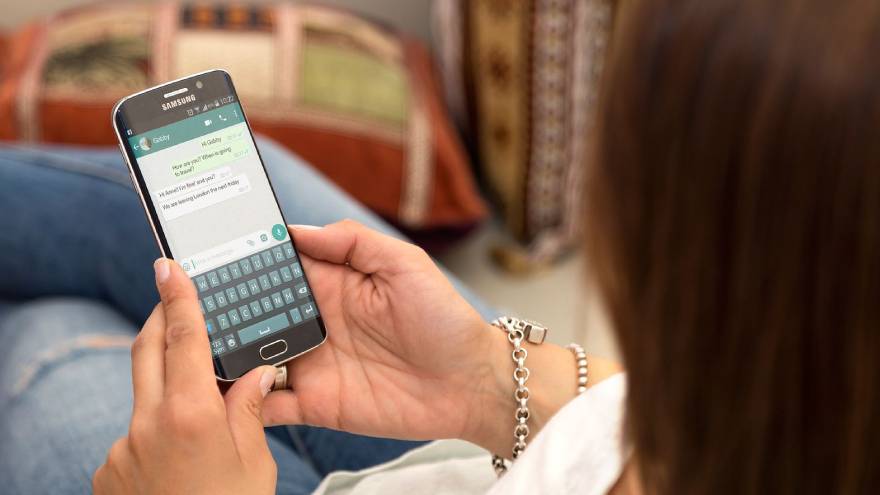
Enviar WhatsApp con tu ubicación a un contacto
WhatsApp te permite enviar fotos y videos a contactos, así como compartir un contacto o documento, pero también podés enviar tu ubicación.
Esto es muy útil si te estás reuniendo con un amigo en algún lugar, especialmente si optás por compartir ubicación en vivo, que le permite a su contacto ver tu ubicación en vivo durante el tiempo que elijas para que puedan rastrearte.
Los tiempos de duración se establecen en 15 minutos, 1 hora u 8 horas.
- iOS: Chat> Chat específico> Tocá "+" a la izquierda del cuadro de mensaje> Ubicación> Compartir ubicación en vivo> Seleccionar período de tiempo.
- Android: Chat> Chat específico> Tocá el clip a la derecha del cuadro de mensaje> Ubicación> Compartir ubicación en vivo> Seleccionar período de tiempo.
Podés ver a todas las personas con las que compartís tu ubicación en vivo al enviar WhatsApp abriendo Configuración> Cuenta> Privacidad> Ubicación en vivo.
Buscá todos tus chats luego de enviar WhatsApp
Es posible que alguien te haya enviado su dirección o que recuerdes haber hablado sobre un programa o película específicos, pero no deseás desplazarte por todos los mensajes para encontrar lo que estás buscando.
En la parte superior de todos tus chats en iOS hay una barra de búsqueda. En Android, hay un ícono de búsqueda.
Podés escribir cualquier cosa en la barra de búsqueda, desde el comienzo del nombre de una ciudad si estás buscando una dirección hasta una palabra específica y todos los chats con esa palabra aparecerán a continuación como mensajes específicos.
Cuando tocás en la barra de búsqueda, también verás una lista de opciones, desde Fotos hasta Audio, lo que te permite minimizar su búsqueda.
Enviar WhatsApp y buscar un chat específico
Si luego de enviar WhatsApp deseás buscar un chat específico en lugar de todos sus chats, esto también es posible.
Tal vez tuviste una conversación sobre un lugar de reunión específico, o te enviaron su otro número de contacto o su dirección, por ejemplo, al enviar WhatsApp.
- iOS: Chats> Chat específico> Tocá la información de contacto en la parte superior> Búsqueda de chat> Escribí en la barra de búsqueda que aparece en la parte superior de ese chat específico.
- Android: Chats> Chat específico> Abrí el menú superior derecho> Buscar> Escribí en la barra de búsqueda que aparece en la parte superior de ese chat específico.
Enviar WhatsApp por videollamada y llamada de voz
Enviar WhatsApp no es solo para mensajes instantáneos, también podés enviar WhatsApp para hacer videollamadas y llamadas de voz.
Las llamadas de WhatsApp utilizan tu conexión a Internet en lugar de los minutos de tu plan.
- iOS y Android: Chats> Chat específico> Presioná el ícono de llamada o el ícono de video en la esquina superior derecha.
Encontrá con quién hablás más al enviar WhatsApp
¿Quién es realmente tu persona favorita al enviar WhatsApp?
Es posible que no sea lo que piensas. Hay una manera de encontrar a las personas a las que enviás más mensajes y cuánto almacenamiento ocupa cada persona.
- iOS y Android: Configuración> Almacenamiento y datos> Administrar almacenamiento> Verás una lista de contactos en la parte inferior en el orden en el que se usa más almacenamiento.
Eliminá todas las fotos, GIF, videos y mensajes de un chat determinado luego de enviar WhatsApp
Es posible eliminar todos los mensajes, fotos o videos, GIF, contactos, ubicaciones, mensajes de voz, documentos y "stickers" en un chat después de enviar WhatsApp.
Por ejemplo, podés eliminar todos los mensajes en un chat específico o en un chat grupal, pero dejar todas las fotos.
- iOS y Android: Configuración> Almacenamiento y datos> Administrar almacenamiento> Seleccionar contacto> Administrar> Seleccionar> Marcá las casillas junto a lo que deseás eliminar (videos o imágenes)> Tocá el contenedor para eliminar.
Es posible ordenar los archivos de enviar WhatsApp que ocupan más espacio, el más nuevo y el más antiguo si tocás el círculo en la esquina inferior izquierda después de tocar el contacto.
Revisá y eliminá elementos para aliviar el almacenamiento después de enviar WhatsApp
WhatsApp ha facilitado la administración de lo que está ocupando almacenamiento en tu dispositivo.
No solo podés ver los chats que tienen más espacio de almacenamiento como ya se indicó, sino que también podés ver qué archivos tienen más de 5 MB y qué archivos se han reenviado varias veces.
- iOS y Android: Configuración> Almacenamiento y datos> Administrar almacenamiento. En la sección Revisar y eliminar elementos, podés hacer clic en la pestaña de más de 5 MB o en la pestaña Reenviar varias veces y luego seleccionar los que deseas eliminar.
Al igual que con los chats individuales de enviar WhatsApp, podés ordenar tocando el círculo en la esquina inferior izquierda.

Guardá tu asignación de datos ocupada por enviar WhatsApp
Si tenés una asignación de datos limitada, no querés que por enviar WhatsApp se lo coma todo.
Podés personalizar cuándo se permite la descarga de medios, así como asegurarte de que las llamadas usen la menor cantidad de datos posible.
- iOS y Android: Configuración> Almacenamiento y datos> Descargá automática de medios> Cambiá a Wi-Fi solo para cada opción para guardar sus datos.
Descubrí cuántos datos utilizás al enviar WhatsApp
Si te preocupa tu uso de datos al enviar WhatsApp, podés averiguar exactamente cuánto estás usando.
Obtendrás un desglose del número total de mensajes enviados y recibidos por enviar WhatsApp, así como de los datos enviados y recibidos.
- iOS y Android: Configuración> Almacenamiento y datos> Uso de red.
Enviar WhatsApp en la web y en el escritorio
Enviar WhatsApp no se limita a su teléfono móvil. Hay una aplicación web que sincroniza toda la actividad desde tu celular y también hay una aplicación de escritorio.
Debés ir al sitio web o descargar la aplicación de escritorio.
Luego, deberás abrir WhatsApp en tu teléfono> Configuración> WhatsApp Web / Escritorio> Escanear el código QR en el navegador o la aplicación de escritorio> Seguí las instrucciones.
Tanto la aplicación web como la de escritorio ofrecerán chats y alertas en su computadora, lo que te permitirá responder rápida y fácilmente.
Sin embargo, tu teléfono deberá estar conectado para que puedas enviar WhatsApp, por lo que si perdés la conexión, la aplicación web dejará de sincronizarse hasta que recupere la conexión de tu teléfono.
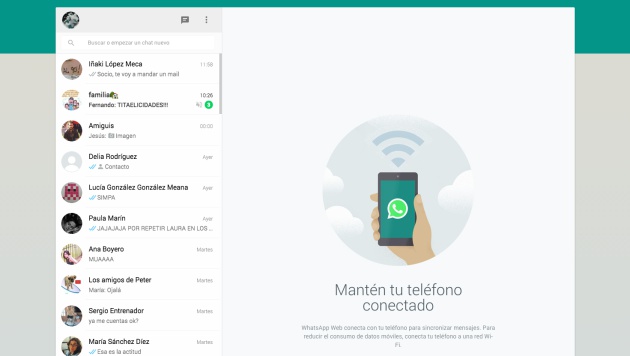
Activar los mensajes que desaparecen luego de enviar WhatsApp
Al activar los mensajes que desaparecen después de enviar WhatsApp, los mensajes nuevos de un chat desaparecerán después de siete días. Sin embargo, recordá que los mensajes aún se pueden guardar en otro lugar.
- iOS y Android: chat específico> Hacé clic en el nombre de la persona en la parte superior del chat> Mensajes que desaparecen> Activado.
Face ID o Touch ID para desbloquear y enviar WhatsApp
Si deseás doble seguridad en tu actividad de enviar WhatsApp, es posible que los usuarios de iOS configuren su cuenta de WhatsApp para requerir la autenticación de Face ID o Touch ID al abrir WhatsApp, incluso cuando su dispositivo ya está desbloqueado.
Aún podrás enviar WhatsApp y responder a mensajes de notificaciones y responder llamadas si WhatsApp está bloqueado. También es posible establecer la duración de tiempo que deseás que se active la función de bloqueo de pantalla.
- iOS: Configuración> Cuenta> Privacidad> Bloqueo de pantalla> Activar Requerir Face ID / Requerir Touch ID> Seleccioná la duración del tiempo (Inmediatamente, después de un minuto, después de 15 minutos o después de una hora).
Cómo ver y apagar el visto por última vez
La última función vista de WhatsApp te permite ver cuándo alguien revisó WhatsApp por última vez, así como también permite que los usuarios vean cuándo lo revisaste por última vez.
Si un contacto no se ha desactivado visto por última vez, aparecerá debajo de su nombre en la parte superior de un chat abierto. Para deshabilitar la última vez que se vio:
- iOS y Android: Configuración> Cuenta> Privacidad> Visto por última vez> Cambiá a Nadie.
Ocultar las marcas azules luego de enviar WhatsApp
Esas marcas azules pueden meterte en un mundo de problemas, especialmente cuando no respondés rápido y alguien ve que leíste sus mensajes. Podés desactivarlos, pero si lo hacés, tampoco obtendrás los recibos de lectura de tus mensajes al enviar WhatsApp.
Si sos usuario de Apple, y si conseguís que Siri lea el mensaje, las marcas azules no aparecerán, por lo que esta podría ser una buena forma de leer un mensaje sin que el remitente sepa que lo has hecho.
Si sos usuario de Android, si lees tus mensajes en las notificaciones, el remitente no recibirá las marcas azules.
- iOS: Configuración> Cuenta> Privacidad> Desactivá Leer recibidos.
- Android: Configuración> Cuenta> Privacidad> Desmarcá Leer recibidos.
Evitá que la gente vea tus mensajes de WhatsApp
¿Alguna vez te pasó su teléfono a un amigo y al instante entraste en pánico por los mensajes que podrían recibir?
Para aquellos que lo han hecho, podés desactivar las vistas previas de mensajes en iOS para que solo aparezca el nombre del contacto, en lugar de su historia de vida, o podés desactivar las notificaciones por completo.
- iOS: Configuración> Notificaciones> Desactivar Mostrar vista previa / Configuración> Notificaciones> Desactivá Mostrar notificaciones.
Android ofrece una variedad de controles de notificación. Dentro de la propia aplicación WhatsApp, podés desactivar las notificaciones de alta prioridad, aquellas que aparecerán en la parte superior de la pantalla. O podés controlar las notificaciones a nivel del sistema para mantener la privacidad de los detalles o eliminarlos por completo.
- Android: Configuración> Notificaciones> Desactivá Usar notificaciones de alta prioridad.
Ocultá la foto de perfil
Es posible que no quieras que todos vean tu foto de perfil, especialmente si sos parte de varios grupos en los que no conocés a todos los integrantes del grupo.
De cualquier manera, podés elegir si todos, nadie o solo tus contactos ven tu foto.
- iOS y Android: Configuración> Cuenta> Privacidad> Foto de perfil.
Cómo bloquear un contacto de WhatsApp
Hay muchas razones por las que es posible que desees bloquear un contacto.
Si bloqueás un contacto, no podrás enviar ni recibir mensajes, ni realizar ni recibir llamadas de ellos e incluso si los desbloqueas, no verás ningún mensaje que se te envíe mientras estaban bloqueados.
- iOS y Android: Chats> Chat específico> Tocá el tema del contacto en la parte superior> Desplazáte hacia abajo> Bloqueá contacto.
Detené la aparición de imágenes y videos en tu galería
Compartir fotos y videos en WhatsApp es genial, pero es posible que no desees que se agreguen a la galería de tu teléfono.
En Android, se crea una carpeta en la galería de forma predeterminada, mientras que, en iOS, se guarda en el carrete. Si no querés eso, podés apagarlo.
- iOS: Configuración> Chats> Desactivá Guardar en rollo de cámara.
- Android: Configuración> Chats> Desactivá Mostrar medios en la galería.
También es posible cambiar las preferencias automáticas de imagen y video para chats específicos.
Es posible que desees asegurarte de que siempre se guarden las imágenes de tu familia, por ejemplo, mientras que preferirías no tener todas las imágenes de un chat grupal en tu galería o en el carrete de la cámara.
Todos los chats están configurados como predeterminados (desactivados) a menos que los cambiés individualmente, pero existe la opción de guardar siempre imágenes y videos de un contacto o nunca guardarlos.
- iOS: Chat> Chat específico> Tocá el contacto o el asunto en la parte superior de la pantalla> Guardar en el carrete> Establecé como Siempre o Nunca.